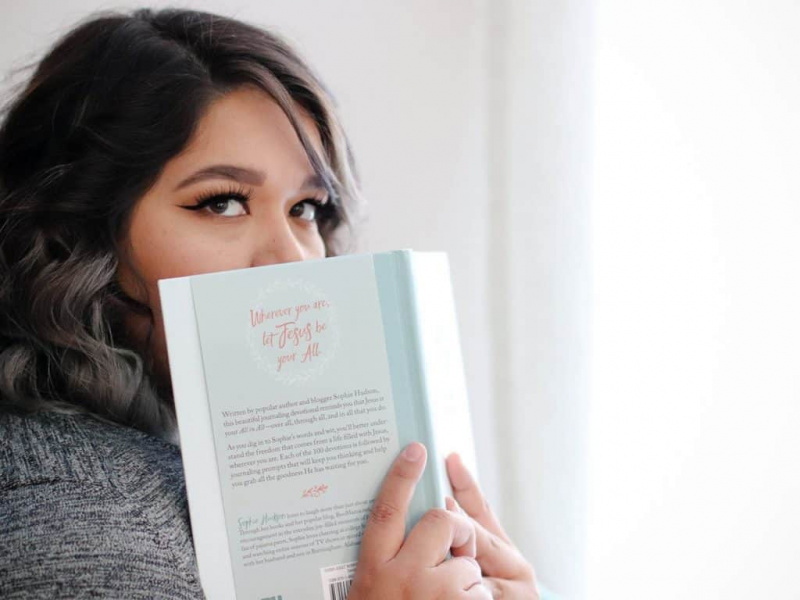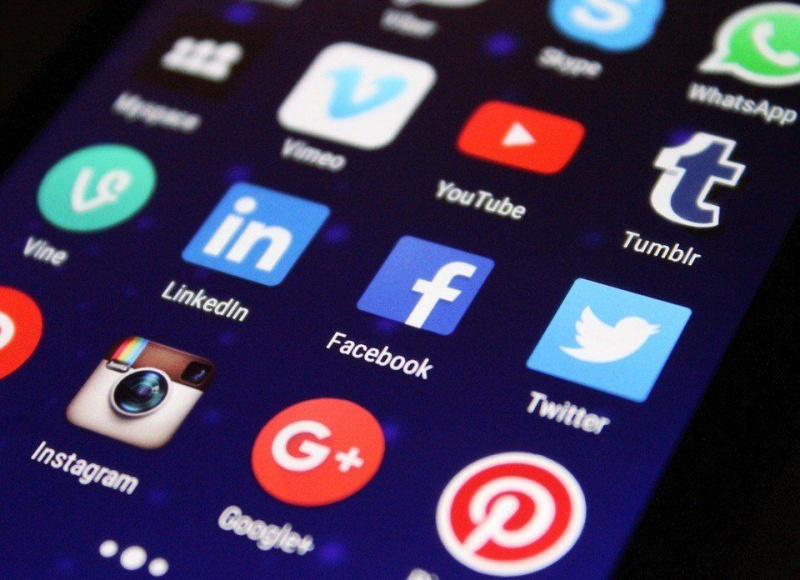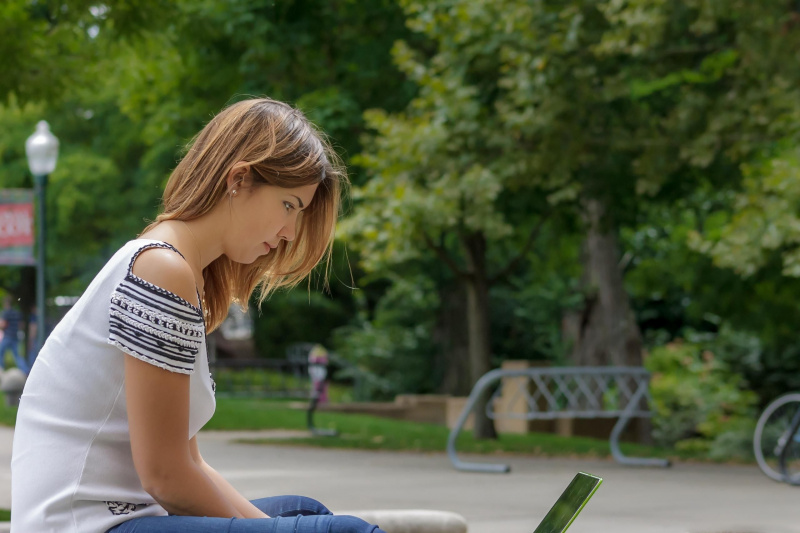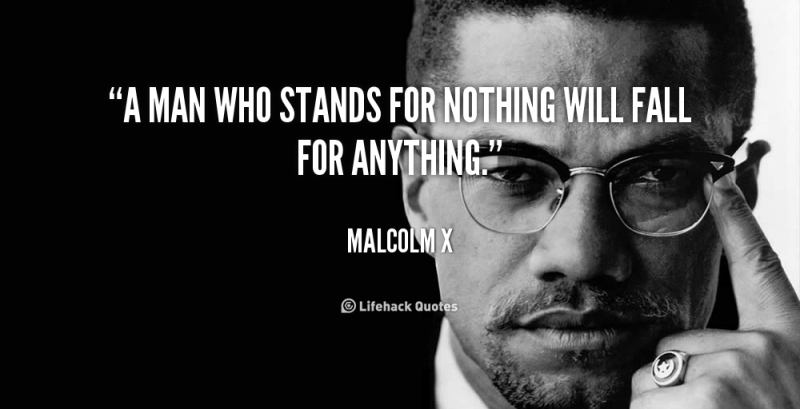3 sätt att använda Windows på din Mac


En av de största anledningarna till att Windows-användare har svårt att byta till en Mac är att de har fått år och år med Windows-programvara. Naturligtvis finns det inget riktigt sätt att köra Windows-appar på Mac-operativsystemet. Men istället för att inte bli en Mac-konverterare eller starta din applikationssamling från grunden kan du använda dessa 3 sätt att använda Windows på din Mac.
Fjärrskrivbord
Ett av de snabbaste sätten att få Windows att köras på en Mac, särskilt om du redan har en installation av Windows (XP, Vista eller 7 Pro eller högre) är att använda gratis Microsoft Anslutning till fjärrskrivbord program som är tillgängligt för din Mac. Du måste göra en initial konfiguration, som att se till att din Windows-dator är tillgänglig via en brandvägg och möjliggör fjärrskrivbordsanslutningar.Reklam
Gör följande för att tillåta fjärrskrivbordsanslutning i Windows:
XP
- Klicka på Start och högerklicka sedan på Den här datorn.
- Klicka på Egenskaper.
- Klicka på fliken Fjärrkontroll och klicka sedan på för att välja Tillåt användare att ansluta fjärranslutet till den här datorn.
- Bekräfta ändringen.
Windows Vista / 7
- Klicka på startknappen och skriv kontrollpanelen i sökrutan och tryck på Enter.
- Dubbelklicka på systemikonen.
- Klicka på Fjärrinställningar under Uppgifter till vänster.
- I dialogrutan Systemegenskaper under rubriken Fjärrskrivbord väljer du Tillåt anslutningar från datorer som kör vilken version av fjärrskrivbordet som helst
- Klicka på Apply.
Om du är i ett lokalt nätverk med Windows-datorn som du bara har tillåtit fjärråtkomst till, behöver du bara datorns IP-adress och att den är påslagen för att komma åt den från programmet Remote Desktop Connection från Microsoft. Ange bara din IP, klicka på anslut och du är redo att gå.
Virtualisering
Om du inte vill ha fjärråtkomst till din dator, håll Windows med dig på din Mac och ha möjlighet att använda dina Windows-appar bredvid dina Mac-appar, så är virtualisering av Windows inuti OS X vägen att gå. Det finns en handfull stora virtualiseringssviter där ute inklusive Parallels Desktop (79,99 $) och VMware Fusion ($ 49,99). Men om du vill att virtualisering ska göras gratis kanske du vill titta på VirtualBox som ursprungligen skapades av Sun och ägs nu av Oracle.Reklam
Virtualisering är ett utmärkt sätt att använda Windows på din Mac men kan vara lite av en bear att installera, speciellt om du inte är bekant med virtualisering alls. Processen inkluderar i princip installation av virtualiseringsprogramvaran, skapande av en ny virtuell maskin och sedan installation av Windows på den nya virtuella maskinen. Skapandet av den virtuella maskinen (särskilt med Parallels och VirtualBox) är ganska enkel. Där du kan stöta på problem med den virtuella maskinen är när du försöker virtualisera vissa hårdvarukomponenter och inställningar, men för de flesta användare behöver de aldrig röra vid dessa alternativ.
En annan sak med virtualisering är att du behöver en giltig licens och installationsmedia för den version av Windows du vill installera.
Förmodligen den svåraste delen av virtualisering av Windows på en Mac är att installera Windows på den virtuella maskinen. Om du har installerat Windows tidigare med framgång kommer det inte att vara ett problem, men för dem som aldrig har installerat Windows kan det utgöra ett problem.Reklam
Lyckligtvis finns det några bra handledning för installera Windows från Microsofts supportwebbplats. Sedan Windows Vista har installationsprocessen blivit mycket enklare.
Boot Camp
Medan virtualisering är ett utmärkt sätt att använda dina Windows-appar tillsammans med dina Mac-appar, kanske vissa kraftanvändare vill att hela Mac-maskinvaran ska köra Windows. För den här typen av användare föreslår jag att du använder Apples Boot Camp för att installera Windows på en helt separat partition på din Mac. Detta ger dig möjlighet att starta antingen OS X eller Windows när du slår på datorn.
Fördelarna med att använda den här typen av installation är att du får använda din Mac för att köra Windows, snarare än att använda en mindre kraftfull virtuell maskin eftersom den inte behöver dela resurser med värdoperativsystemet. Att använda Windows 7 inbyggt på en Mac är också ganska bra och kan visa sig vara en bättre användarupplevelse än de flesta avancerade datorer som finns tillgängliga.Reklam
Installationsguiderna för Boot Camp finns här på Apples supportwebbplats . Välj bara installationsguiden som är tillämplig på din Mac för att få det att hända. Återigen måste du veta hur du installerar Windows inbyggt och har en giltig Windows-licens och installationsmedia för att få det att fungera.
Gå framåt, din plattforms krigare
Nu när du har möjlighet att använda Windows på din Mac kan du använda nästan all programvara i världen. Ganska häftigt, va? Du kan nu förvandlas till en plattformsfri Windows på Mac-krigare.